Para esse tutorial utilizei as seguintes imagens:
Balão
Céu
E um pincel personalizado que pode ser baixado clicando aqui
1 - Primeiro iremos abrir a imagem do céu e em seguida a imagem do balão, deixando a camada do balão por cima da camada do céu.
2 - Com a camada do balão selecionada, duplique-a acessando o menu > camada > duplicar camada
3 - Na segunda camada do balão, clique nela e redimensione utilizando a ferramenta de redimensionar, deixando conforme imagem abaixo:
4 - Agora iremos utilizar máscaras nas camadas, na segunda camada do balão, clique com o direito na camada e escolha a opção "Adicionar máscara à camada" e escolha a opção "Preta (Transparência Total)":
5 - Faça o mesmo com a primeira camada do balão, mas escolha a máscara "Branca (Opacidade Total)":
6 - Aproveitando que estamos na primeira camada do balão, escolha um pincel com o formato a seu gosto, para criarmos os "pixels" que estarão faltando no balão, no caso eu criei meu próprio pincel animado seguindo o tutorial desse link "Pincel Animado". Clique em toda a borda do balão conforme imagem abaixo:
Obs.: Certifique-se de estar com a cor preta selecionada, para trabalharmos na máscara branca.
7 - O mesmo processo será feito na segunda camada, na máscara preta, utilizando o mesmo pincel, mas na cor branca, clique na parte azul do céu onde temos a parte do balão que redimensionamos:
O resultado da "explosão de pixels":
Se quiser pode aplicar alguns filtros, como o de "vento" (filtros>distorções>vento) e de "sombra" (filtros>sombra e luz>sombra projetada), que foi o que fiz na imagem acima.







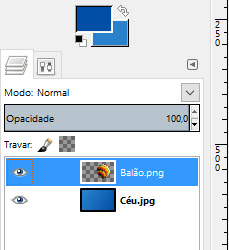


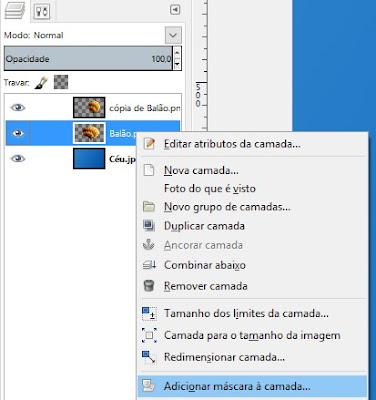





0sem comentários ainda